浪潮GS财务系统操作手册(普通用户)
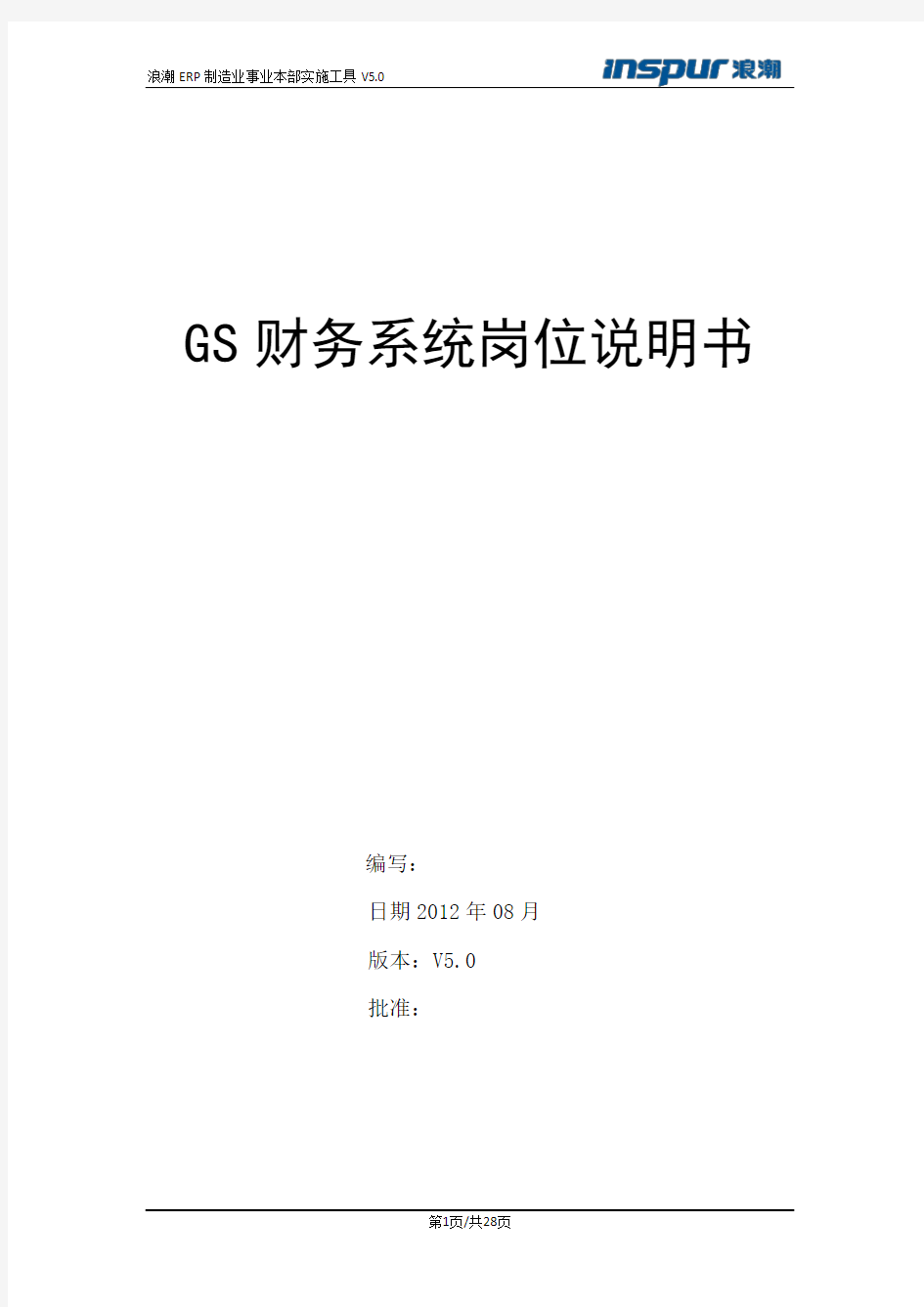
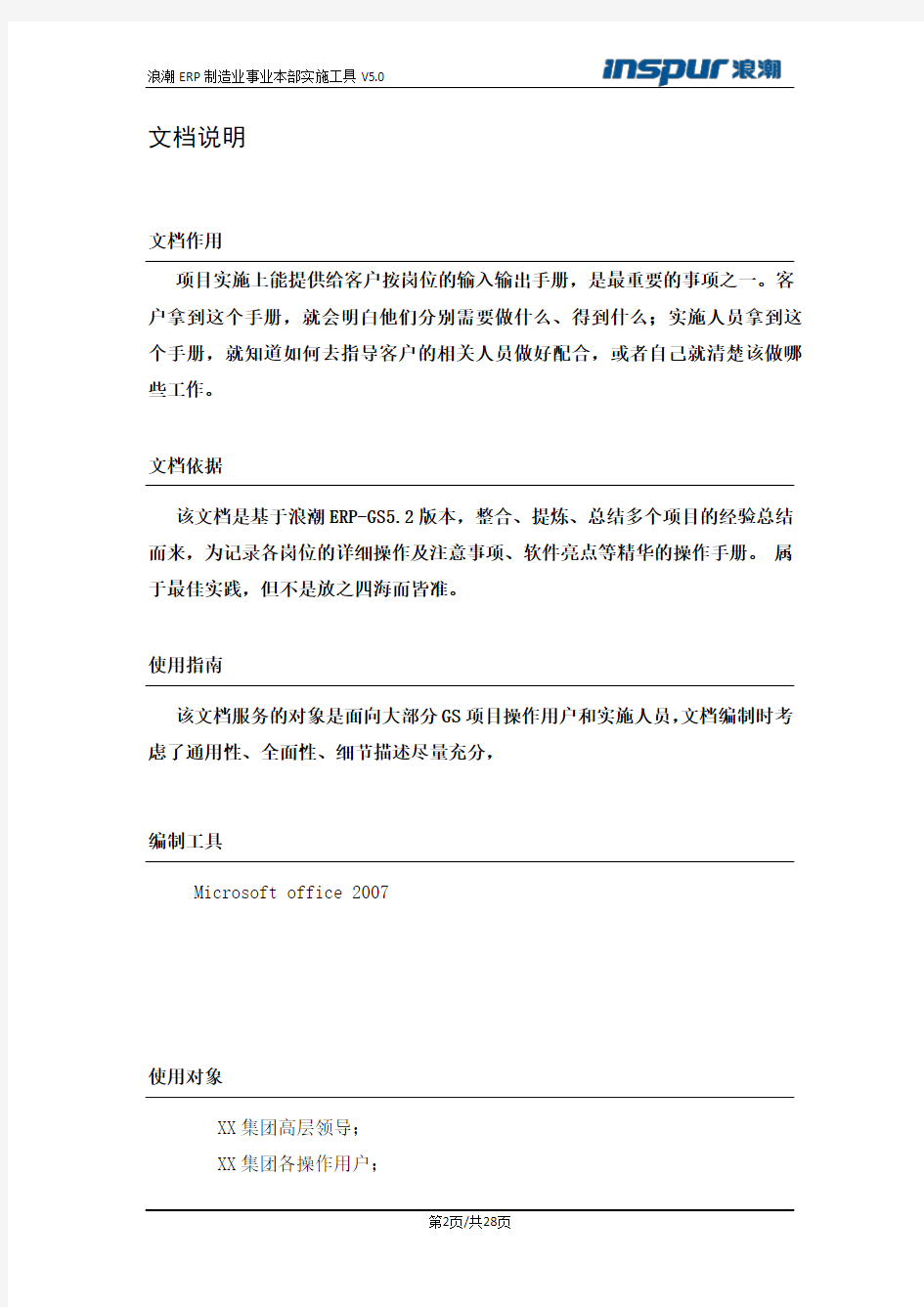
GS财务系统岗位说明书
编写:
日期2012年08月
版本:V5.0
批准:
文档说明
文档作用
项目实施上能提供给客户按岗位的输入输出手册,是最重要的事项之一。客户拿到这个手册,就会明白他们分别需要做什么、得到什么;实施人员拿到这个手册,就知道如何去指导客户的相关人员做好配合,或者自己就清楚该做哪些工作。
文档依据
该文档是基于浪潮ERP-GS5.2版本,整合、提炼、总结多个项目的经验总结而来,为记录各岗位的详细操作及注意事项、软件亮点等精华的操作手册。属于最佳实践,但不是放之四海而皆准。
使用指南
该文档服务的对象是面向大部分GS项目操作用户和实施人员,文档编制时考虑了通用性、全面性、细节描述尽量充分,
编制工具
Microsoft office 2007
使用对象
XX集团高层领导;
XX集团各操作用户;
浪潮ERP公司领导;
浪潮ERP项目经理;
浪潮ERP实施人员。
版本信息
声明:
未经双方项目组书面许可,该文档不得提供给上述规定对象以外的人员阅读或使用。
目录
文档说明 (2)
财务会计岗 (5)
岗位描述 (5)
操作步骤 (5)
1、制单 (5)
2、审核 (9)
3、记账 (10)
4、账表 (11)
4.1科目余额表查询 (11)
4.2三栏式明细账查询 (12)
4.3科目辅助余额查询 (14)
4.4单位余额查询 (16)
4.5单位三栏账查询 (17)
4.6项目余额表查询 (18)
4.7项目三栏账查询 (19)
4.8任意余额表查询 (21)
4.9任意三栏账查询 (25)
4.10凭证汇总表 (27)
注意事项 (27)
财务会计岗
岗位描述
分析研究会计数据,准备财务报告,为管理层提供财务信息。
会计主管的主要工作:
操作步骤
1、制单
功能定位
功能菜单:财务会计-总账-凭证-制单
(1)涉及总账科目的凭证,即不涉及业务科目(应收应付类等)的,可直接在此处进行制单。
(2)凭证制单时,区分凭证类型,共三种:现金凭证、银行凭证、转账凭证。在制单时可以选择凭证类型进行制单,若发现凭证类型错误,
可以在【制单-编辑-更改凭证】下更改凭证类型。
(3)凭证制单时,科目涉及辅助核算的,比如银行存款涉及现金流量,收入类科目涉及存货项目核算的,必须录入辅助核算后才能将凭证
保存上。
(4)【凭证-制单-编辑】可实现按照上一张凭证同类型进行增加,按照凭证模板增加,可以将凭证“保存到本地”,并从本地“打开本地
凭证”、更改凭证类型、修改凭证等功能,如下图。其中修改凭证
属性,针对包含业务科目的只读凭证,不能直接在总账中进行修改
时,可以使用此功能对凭证的一些属性,与业务无关的内容进行修
改,如附件张数,凭证编号。
(5)【凭证-制单-业务处理】,可以对凭证进行操作,如进行作废、取消作废、复制、冲销已做的凭证、生成已经定义的结转凭证及规则凭
证等操作。
(6)【凭证-制单-查看】,可以按各种方式进行查看凭证,如查询第一张、最后一张、查看本类型、所有类型凭证等等。
(7)【凭证-制单-分录】,用于处理分录的相关操作,可以增加、删除、上下移动等操作,主要针对凭证制单时上边界面中的凭证分录的操
作。
(8)【凭证-制单-辅助】,用于处理辅助分录的相关操作,与分录操作类似,是针对凭证制单时下边界面中的凭证分录的操作,例如某些科
目有辅助核算,就会存在辅助分录,就可以进行如下操作。
(9)【凭证-制单-余额查询】,可以在该界面直接关联到相关的账表查询,提供了便捷方式,如科目余额表,三栏式明细账等,如下图。
(10)【凭证-制单-字典定义】,可以直接关联到相关的初始设置定义,进行查看,如查看部门的定义、人员定义、往来单位定义等。如下图。
(11)【凭证-制单-业务单据】,点击可以直接联查到有关业务科目凭证的业务单据,是总账系统与业务系统衔接的一个纽带。
(12)【凭证-制单-内部交易】,点击,可以通过凭证直接关联到内部交易业务凭证确认界面,进行内部交易确认工作,非常便捷。(13)凭证制单界面可以直接点击上一张、下一张进行查看凭证,并且可以在处输入凭证号,直接进行查询。如下图
2、审核
凭证制单完毕后,需要相关会计主管对凭证进行审核,XX项目上具有专门的审核岗进行凭证审核。
功能定位
财务会计-总账-凭证-审核
(1)凭证审核时,可以按照凭证编号选择凭证进行审核,也可以按照凭证日期选择凭证进行审核,建议按照凭证日期选择进行审核,优点是修
改起始日期即可以进行审核,操作方便,另外还可以按照制单人进行
审核,如凭证审核区分科室进行审核的话,就可以通过该功能来实现。
(2)审核时,可以选择参数【过滤已审核凭证】对未审核的凭证进行审核。
(3)在审核界面按凭证号进行审核时,可以直接查询凭证,点击
即可,点击,就可以对以前会计期间的凭证是否审核进行
检查。
(4)在审核界面,还可以对凭证进行取消审核,取消审核时,前提是要先
将凭证取消记账,然后在审核界面选择,按凭证编号、
凭证日期或者制单人就可以进行取消审核了。以上功能见下图
(5)说明:凭证审核人和制单人不能是同一人;若进行凭证审核时,不能同时打开记账界面;若凭证需要出纳签字,则还需要根据系统参数设
置决定出纳签字与审核的操作流程。。
3、记账
凭证审核完毕后,需要相关会计对凭证进行记账。
功能定位
财务会计-总账-凭证-记账
(1)凭证记账时,可以按照凭证编号选择凭证进行记账,也可以按照凭证日期选择凭证进行记账,建议按照凭证日期选择进行记账,优点是修
改起始日期即可以进行记账,操作方便,另外还可以按照制单人、审
核人进行记账,如凭证记账区分科室进行记账的话,就可以通过该功
能来实现。
(2)记账时,可以选择参数【过滤已记账凭证】对未记账的凭证进行记账。
(3)在记账界面按凭证号进行记账时,可以直接查询凭证,点击
即可,点击,就可以对以前会计期间的凭证是否记账进行
检查。
(4)在记账界面,还可以对凭证进行取消记账,取消记账时,在记账界面
选择,按凭证编号、凭证日期或者制单人、审核人就可以
进行取消记账了。以上功能见下图
(5)
(6)说明:记账人可以和审核人一致,也可以和制单人一致。
4、账表
会计人员日常操作过程中,需要掌握一些账表的查询,进行核对。主要对总账相关账表进行罗列说明如下
4.1科目余额表查询
功能定位
说明:会计科目——可以是一级科目,也可以最明细科目;
科目级次——如果会计科目设置为一级科目时,是否显示下级明细,可由
此设置来确定显示科目的级次;
显示模式——罗列,可以像多栏账一样将有账套数据列示出来,只对合并
公司岗位使用。
显示格式——默认为“借贷一栏”,一般不用修改,包含未记账凭证前打
勾,按实际余额方向显示前打勾;
点击确定,显示结果如下:
4.2三栏式明细账查询
功能定位
说明:起始期间——查询的开始会计期间;
终止期间——查询的结束会计期间;
会计科目——查询的会计科目,可以是一级科目,也可以最明细科目;
级次——如果会计科目设置为一级科目时,是否显示下级明细,可由
此设置来确定显示科目的级次;也可以勾选“所有末级明
细”;
账页格式——如果是金额账,只勾选金额即可,如果想看数量金额账,要
勾选数量及金额;
其他——包含未记账凭证前打勾,按实际余额方向显示前打勾,无余
额无发生不显示前打勾;
点击确定,显示结果如下:
4.3科目辅助余额查询
功能定位
财务会计—总账—账表—科目(辅助)余额查询
说明:会计期间——确定查询的会计期间,在2011年,也可以查询去年的账表会计科目——确定查询的科目内容
科目级次——确定显示科目的级数
查询内容——可针对本期发生或累计发生进行选择;
余额格式——确定账表的格式,是金额账,还是数量金额账;
显示格式——默认“借贷两栏”,一般勾选“借贷一栏”查询;
其他——勾选包含未记账凭证,勾选按实际余额方向显示,勾选无发
生无余额不显示;
然后点击界面上的“辅助选项”,打开界面如下:
可针对查询的科目核算的项目进行选择,例如:库存商品科目,我勾选“存货项
目”
然后点击“设定”,再点击“退出”;在返回的界面点击“确定”,显示结果如下:
4.4单位余额查询
功能定位
财务会计—往来—单位—单位余额表
说明:会计期间——确定查询的会计期间,在2011年,也可以查询去年的账表会计科目——只能查询核算单位往来的科目;
往来单位——可以对往来单位进行过滤,达到只查询某一往来单位的余额
账,默认为空,不选择时,查询结果是所有往来单位的余额;
汇总方式——可以按地区、往来单位类别进行汇总查询;
余额格式——确定账表的格式,是金额账,还是数量金额账;
显示格式——默认“借贷一栏”,一般不用修改;
其他——勾选包含未记账凭证,勾选按实际余额方向显示,勾选无发
生无余额不显示;
然后点击确定,显示结果如下:
4.5单位三栏账查询
功能定位
财务会计—往来—单位—单位三栏账
说明:【会计期间】确定查询的会计期间,在2011年,也可以查询去年的账表【会计科目】只能查询核算单位往来的科目;
【往来单位】可以对往来单位进行过滤,达到只查询某一往来单位的余额
账,默认为空,不选择时,查询结果是所有往来单位的余额;
【账页格式】确定账表的格式,是金额账,还是数量金额账;
【其他】勾选包含未记账凭证;
然后点击确定,显示结果如下:
4.6项目余额表查询
功能定位
财务会计—辅助—项目—项目余额表
说明:【会计期间】可以查询一个月或多个月一起查询;
【会计科目】可以选择1级科目也可以选择最明细科目,都是有项目核算的科目;
【项目类别】确定选择科目的项目,如一个科目有多个项目核算,可选择其一;
【项目编号】可以按项目明细个别查询,也可以空下不填,但不填时,默
认所有项目都显示;
【查询内容】可按本期发生、累计发生显示;
【余额格式】可按照核算科目是否核算数量、外币进行账页格式的选择;
【显示格式】默认“借贷两栏”,一般勾选“借贷一栏”查询;
【其他】勾选包含未记账凭证,勾选按实际余额方向显示,勾选无发
生无余额不显示;
点击确定,显示结果如下:
4.7项目三栏账查询
功能定位
财务会计—辅助—项目—项目三栏账
说明:【会计期间】可以查询一个月或多个月一起查询;
【会计科目】可以选择1级科目也可以选择最明细科目,都是有项目核算的科目;
【账页格式】可按照核算科目是否核算数量、外币进行账页格式的选择;
【其他】勾选包含未记账凭证,勾选按实际余额方向显示;
点击下一步,显示界面如下:
在存货项目中进行项目的选择,因为上一个界面,科目选择的是库存商品,这个科目核算的内容是存货,所以在这个界面,只能进行存货项目的选择,如果不选择为空时,是不可以查询的,提示如下:
个人财务管理系统说明书
摘要 Visual FoxPro是一种用于数据库设计、创建和管理的软件,利用它可以对各种事务管理工作中的大量数据进行有效的管理并满足数据检索的需要。本系统就是根据公司现阶段的需要,通过Visual FoxPro开发一个公司信息管理系统来实现对公司信息准确、高效的管理和维护。整个系统从符合操作简便、界面友好、灵活、实用、安全的要求出发,完成工资管理的全过程,包括员工信息、工资信息、员工信息和工资信息的添加、修改、删除等管理工作以及用户管理权限的改变等。 本文主要介绍了本课题的开发背景,所要完成的功能和开发的过程。重点说明了系统的设计思路、总体设计、各个功能模块的设计与实现方法。 关键词:个人财务管理系统,Visual FoxPro
目录 1.2 功能需求分析 (3) 2.1 系统模块划分 (4) 2.2 系统模块结构图 (4) 3 数据库设计 (5) 3.1 逻辑设计 (5) 3.2 物理设计 (5) 3.2.1 表结构设计 (5) 4系统详细设计 (7) 4.1 系统封面设计 (7) 4.2系统登陆面设计 (8) 4.3系统主界面设计 (9) 4.4添加收入界面和添加支出界面设计 (10) 4.5 修改密码界面设计 (12) 4.6系统主程序 (13) 5 系统连编与运行 (14) 5.1 连编 (14) 5.2 运行 (14) 参考文献 (16)
1 需求分析 当前生活节奏加快,人们生活水平不断提高,收入和支出越来越趋于多样化,传统的人工方式记录和管理家庭或自己的财务情况的记录方式不仅不便于长期保存,还有一些不可避免的缺点。开发一个能管理个人财务收支的软件系统已经很有必要。这样可以减轻人们在个人财务统计和其他财务管理的负担。能够克服传统方法的多个缺点。 1.1数据需求分析 本系统的主要数据信息有个人财务收入表、个人财务支出表和修改表。个人财务收入表包括:年月,姓名,基本工资,奖金,提成等。个人财务支出表包括:年月,姓名,水电等基本支出,送礼和买衣服等。修改表包括:姓名,年月等。 1.2 功能需求分析 本系统主要实现对个人财务进行管理,需要实现以下几个方面的管理功能:(1)收入管理:收入的查询,添加新的收入。 (2)支出管理:支出的查询,添加新的支出。 (3)修改:对用户的密码等进行修改。
用友账务系统简易操作指南(新)
总帐 如何新建账套 1,进“系统管理”→点击“系统”→点击系统下“注册”→进入注册控制台用户名用admin的名字进入→确定 2.点击“帐套”→点击帐套下“建立”→进入创建帐套,此项只须填入“帐套名称”即你做帐公司名称,启用会计期改为你要启用的月份,其他不用改,系统默认即可。→“下一步”→进入“单位信息”,填入单位名称和单位简称,其他信息可填可不填→“下一步”→进入“核算类型”选择企业类型(工业或商业)。选择行业性质(一定要选“新会计制度”),其他信息不修改→“下一步”→进入基础信息:存货,客户,供应商是否分类都打上“√”有无外币核算要根据你公司具体情况选择,有就打上“√”,没有就不选择→“完成”→“是”→等待系统创建帐套→进入“分类编码方案”根据贵公司需要修改,一般系统默认即可→“确认”→进入“数据精度定义”→“确认”→提示创建帐套***成功→“确认” 3.点击“权限”→点击“权限”下的操作员→进入操作员管理窗口→点击“增加”→进入“增加操作员”窗口→输入“编号”例如001,002,打上姓名(口令和所属部门可暂时不填),等做帐后,再增加“口令”也可→点击“增加”继续增加下一个操作员(一套帐最少要有两个操作员)。4.点击“权限”→点击权限下的“权限”→进入操作员权限窗口→先在右上边选上你所建的帐套,再点击一下左边你所增加的操作员(变蓝),接着在上方“帐套主管”前打上“√”(点击即可)→在弹出窗口中点击“是”。第二个操作员也如此操作,设置完毕后“退出”。 系统初始化 一、会计科目: 点击“基础设置----财务”进入会计科目设置。在会计科目中增加明细即二级科目,但是:应收帐款,其他应收款,预收帐款应设为客户往来,不在此科目下增加二级科目。将其二级科目录到客户档案里。同样:应付帐款,其他应付款,预付帐款设置为供应商往来,其二级科目录到供应商档案里。(注意:设为客户往来和供应商往来的不在此增加明细科目) 方法:①直接增加明细科目的。(例:增加“银行存款”明细。点击“银行存款”→点击菜单中的增加—→进入会计科目新增—→输入科目编码100201 其中1002为银行存款编码01为新增二级科目编码,如果再增加第二个明细则为100202。如此类推。科目名称输入“建行”输你要增加明细的名称)—→点击“确定”即可。若继续增加下一个,则再点击“增加”,操作同上。注意:如果有外币核算的科目要不对应的外币选上。 ②如何将应收帐款,其他应收款,预收帐款设为“客户往来”。方法:双击“应收帐款” —→弹出一个界面,点击“修改”,之后在“客户往来”前打上“勾”再点击“确定”,返回即可。其他两个操作一样。 ③如何将应付帐款,其他应付款,预付帐款设置为“供应商往来”。方法:双击“应付帐款” —→弹出一个界面,点击“修改”,之后在“供应商往来”前打上“勾”再点击“确定”,返回即可。其他两个操作一样。 ③指定科目:基础设置----财务→会计科目→编辑→指定科目→现金总帐科目(银行总帐科目)→双击1001现金(双击1002银行存款)→确认。 二、凭证类别: 基础设置——财务——凭证类别→选择你要用的凭证类别→确认
用友grp-u8-行政事业单位财务管理软件g版操作手册-()
用友GRP-U8行政事业财务管理软件新会计制度专版G版 操作手册 四川弘智远大科技有限公司 2016年6月
目录 目录 (2) 1. 软件的安装与环境设置 0 2. 账务处理系统 (2) 2.1 运行账务处理系统 (2) 2.2 建立会计科目 (2) 2.3 期初余额装入 (3) 2.4 凭证编制与管理 (4) 2.4.1 凭证录入 (4) 2.4.2 界面使用说明 (4) 2.4.3 凭证处理 (5) 2.4.4 凭证修改 (6) 2.4.5 凭证打印 (7) 2.5 账表输出 (8) 2.5.1 总账余额表 (8) 2.5.2 辅助余额表 (9) 3. 电子报表系统 (10) 3.1. 报表编制 (10) 3.2. 批量报表编制 (10)
1.软件的安装与环境设置 打开浏览器,在地址栏输入http://服务器ip, 显示如下界面,输入“用户名”、“密码”,选择名称登陆(也可选择ID登陆) 登陆之后,点击“帮助”,在弹出的网页点击“自动设置”-“运行” 第一步:点击帮助 第二步:点击自动设置 第三步:点击运行 第四步:点击是 点击“系统管理”,定义一下安装目录,也可以用默认路径C:\UFGOV\U8,在建立桌面快捷方式前打勾,点击“更新/启动” 更新好了之后,在加密服务器地址处输入服务器的IP地址(10.72.186.187),加密端口为:234,点击测试,如果连接正常的话,右边的机箱是绿色的,然后点击确定。 2.1 鼠标右键点击桌面U8图标,点选属性 二.找到在电脑上U8的存储位置,如图红色方框里,根据自己电脑上显示的位置找
到文件 三.找到文件直接删除UFGOV整个文件 四:删除注册表 进入我的电脑—C盘点击“搜索”在空白处输入:10.72.186.187,会出现以下注册表文件,点击删除即可。 五:删除文件之后,删除桌面U8图标
全套金蝶EAS财务系统操作手册V1.0
金蝶EAS 最新金蝶软件 最新金蝶EAS财务系统操作手册
前言 财务战线的朋友们: 大家好。 伴随着公司的发展壮大,财务核算的手段明显落后,财务人员劳动量繁重,每天加班加点工作也达不到财务信息的精细化要求,更不能满足财务管理的需要。为了减轻财务人员的劳动强度,提高财务管理水平,公司领导决定在整个公司实施金蝶财务软件,利用计算机辅助财务核算,彻底改变财务核算的手段,从整体上提高财务管理水平。 为了使财务战线的朋友们能尽快掌握软件的操作方法,我们除提供软件联机帮助外,专门针对此次软件应用范围,编写了《中冶润丰金蝶EAS财务系统操作手册》,希望此手册可以成为会计人员操作金蝶EAS系统的实用工具书。 感谢主编XX先生对此手册的xx付出。但由于时间仓促,本手册难免有不当之处,还请各位朋友批评指正。
金蝶软件(xx)有限公司
目录 第一篇系统登陆............................... 错误!未定义书签。第一章金蝶EAS系统登陆............................. 错误!未定义书签。第二章系统界面介绍................................ 错误!未定义书签。第三章切换组织及修改密码.......................... 错误!未定义书签。第二篇总账系统............................... 错误!未定义书签。第一章总账系统初始化处理.......................... 错误!未定义书签。 第一节初始化的流程.............................. 错误!未定义书签。 第二节系统设置.................................. 错误!未定义书签。 第三节基础资料编码.............................. 错误!未定义书签。 第四节基础资料设置.............................. 错误!未定义书签。 第五节初始数据录入和结束初始化.................. 错误!未定义书签。第二章总账系统日常操作............................ 错误!未定义书签。 第一节凭证录入.................................. 错误!未定义书签。 第二节凭证的修改和删除.......................... 错误!未定义书签。 第三节凭证审核.................................. 错误!未定义书签。 第四节凭证过账.................................. 错误!未定义书签。 第五节凭证打印.................................. 错误!未定义书签。第三章常用帐簿报表................................ 错误!未定义书签。 第一节总分类账.................................. 错误!未定义书签。 第二节明细分类账................................ 错误!未定义书签。 第三节多栏账.................................... 错误!未定义书签。第四章期末处理.................................... 错误!未定义书签。 第一节自动转账.................................. 错误!未定义书签。 第二节结转损益.................................. 错误!未定义书签。 第三节期末结账.................................. 错误!未定义书签。第三篇报表系统............................... 错误!未定义书签。 第一节新建报表.................................. 错误!未定义书签。
用友财务管理系统操作手册
用友财务管理系统操作手册 北京用友政务软件有限公司 2011年05月25日
一、账务系统: 流程:1、初始化设置及期初数装入=》2、凭证录入=》 3、凭证审核=》 4、凭证记账=》 5、月结 1、初始化设置: (1)、用自己的用户名登录【账务管理系统】=》 点击界面右边【基础资料】前的【+】号=》点击【会计科 目】前的【+】号=》双击【建立会计科目】=》设置会计科 目及挂接辅助账。(2)、点击界面右边【账务】前的【+】号 =》点击【初始建账数据】前的【+】号=》双击【期初余额 装入】=》点击【确定】=》然后对期初数据进行录入 2、凭证录入:用自己的用户名登录【账务管理系统】=》点击界 面右边【账务】前的【+】号=》点击【凭证管理】前的【+】 号=》双击【编制凭证】=》然后在【编制凭证】界面录入 收入/支出的凭证。 3、凭证审核:点击界面右边【账务】前的【+】号=》点击【凭 证管理】前的【+】号=》双击【凭证处理】=》选中需要审 核凭证的日期=》在左下角选择凭证的状态【未审核】=》 点击右键全选=》点击【审核】; 4、凭证记账:点击界面右边【账务】前的【+】号=》点击【期 末处理】前的【+】号=》双击【凭证处理】=》选中需要记 账凭证的日期=》在左下角选择凭证的状态【已审核】=》 点击右键全选=》点击【记账】; 5、月结:点击界面右边【账务】前的【+】号=》点击【期末
处理】前的【+】号=》双击【期末处理向导】=》点击【结 账向导】=》全部点击【下一步】=》下到最后点击【完成】 二、电子系统: 1、输出单位资产负债表:双击【电子报表系统】=》【管理员】 登录=》在右上角【报表数】下点击【基本户】/【专账一】 /【专账二】下前的【+】号=》双击【资产负债表】=》点击 最右上面【数据】下=》=》点击【登录数据库】=》双击【账 务系统】=》用自己的用户进行登录=》如果图片闪烁就证 明已经登录=》点击【退出】=》点击最右上角找到【插入】 功能菜单=》点击【表页】=》选择出报表的最后日期(如1 月:则时间2011年1月31日)=》选择复制指定表页 =》点击放大镜=》选择【本公司】=》选中【格式】点击【确定】=》在点【确定】=》左 下角有【第201101期】=》点击编制【眼睛图标】。=》调 试报表=》点击【保存】=》打印报表。 2、输出单位支出明细表:双击【电子报表系统】=》【管理员】 登录=》在右上角【报表数】下点击【基本户】/【专账一】 /【专账二】下前的【+】号=》双击【支出明细表】=》点击 最右上面【数据】下=》=》点击【登录数据库】=》双击【账 务系统】=》用自己的用户进行登录=》如果图片闪烁就证 明已经登录=》点击【退出】=》点击最右上角找到【插入】
财务部-ERP系统操作手册
江门瑞怡乐甜味厂有限公司 ERP系统操作手册 文档作者:古世文 创建日期:2013-11-17 确认日期: 文档编码:ATTN-SUNLIKE-CHIC-002 当前版本:V1.0 审批签字: 天心公司项目经理 瑞怡乐公司项目经理 拷贝数量_____文档控制 更改记录 审阅 分发人员
引言 前期通过对江门瑞怡乐甜味厂有限公司(以下简称瑞怡乐)的需求调研、系统配置、操作培训、流程优化等阶段,现对这些阶段所在ERP系统里实现的功能进行详细描述,构成了该操作手册。其中重点描述瑞怡乐的销售方面、财务方面、电商方面、生产方面、采购方面、仓库方面和物流方面的业务流程、组织形式在ERP系统里的操作方式,同时该文档也列示一些ERP系统的关键性操作和功能要点。 该方案中,我们将明确: 系统基本功能 各业务流程的系统操作 关键性操作说明 业务报表反映 参考相关文档: 《财务部-ERP操作手册》
通用性 快捷键使用 ●在系统里,打开任何单据时,可以提供以下的快捷键使用: ?F1 打开当前单据的系统说明,以便操作员可以查看该单据的栏位说明和操作方法; ?F2 “新增”单据按钮快捷键; ?F3 “速查”窗口快捷键; ?F4 “删除”单据快捷键,是对整张单据内容进行删除; ?CTRL+D 组合键,对单据其中一行内容进行删除; ?CTRL+A 组合键,对单据内容完全复制变为新的单据; ?CTRL+I 组合键,对单据任两行之间插入一行; ?F8 “存盘”单据快捷键; ?F7 “打印”单据快捷键; 单据临时保存 ●操作员在进行单据录入时,有时单据还没有完全录入完毕,但有其它事情要进行处理,如果此时保存了该单 据,则单据会自动进入下一流程环节,就会提供了不完整的单据信息。系统提供可以不用保存单据,只需将此单据存入临时数据库,操作员也可以将系统退出,下次再登录时,将此临时的单据调出即可,如下的操作:?在单据表头右边的空白位置点鼠标右键,如下图标示:
公司财务管理手册【经典】
2011年
目录 一、出纳岗工作流程....................................... - 1 - 二、销售费用岗工作流程................................... - 3 - 三、管理费用岗工作流程................................... - 7 - 四、固定资产核算岗工作流程.............................. - 10 - 五、材料审核岗工作流程.................................. - 14 - 六、生产成本核算岗工作流程.............................. - 18 - 七、销售核算岗工作流程.................................. - 22 - 八、工资福利岗位工作流程................................ - 24 - 九、税务岗工作流程...................................... - 29 - 十、内部审计岗工作流程.................................. - 31 - 十一、主管岗工作流程.................................... - 36 -
一、出纳岗工作流程 (一)现金收付 1、收现 根据会计岗开具的收据(销售会计开具的发票)收款——→检查收据开具的金额正确、大小写一致、有经手人签名——→在收据(发票)上签字并加盖财务结算章——→将收据第②联(或发票联)给交款人——→凭记账联登记现金流水账——→登记票据传递登记本——→将记账联连同票据登记本传相应岗位签收制证工资及固定资产岗(水电费、代收款项) 管理费用岗(其他应收款) 销售核算岗(货款) 成本核算岗(加工费、材料款) 注:(1)原则上只有收到现金才能开具收据,在收到银行存款或下账时需开具收据的,核实收据上已写有“转账”字样,后加盖“转账”图章和财务结算章,并登记票据传递登记本后传给相应会计岗位。 (2)随工资发放时代收代扣的款项,由工资及固定资产岗开具收据,可以没有交款人签字。 2、付现 (1)费用报销 审核各会计岗传来的现金付款凭证金额与原始凭证一致——→检查并督促领款人签名——→据记账凭证金额付款——→在原始凭证上加盖“现金付讫”图章——→登记现金流水账——→将记账凭证及时传主管岗复核 (2)人工费、福利费发放 凭人力资源部开具的支出证明单付款(包括车间工资差额、需以现金形式发放的兑现、奖金等款项)——→在支出证明单上加盖“现金付讫”图章——→登记现金流水账——→登记票据传递登记本——→将支出证明单连同票据传递登记本传工资福利岗签收制证 3、现金存取及保管 每天上午按用款计划开具现金支票(或凭建行存折)提取现金——→安全妥善保管现金、准确支付现金——→及时盘点现金——→下午3:30视库存现金余额送存银行 注:(1)下午下班后,现金库存应在限额内。 (2)从银行提取现金以及将现金送存银行时都须通知保安人员随从,注意保密,确保资金安全。 4、管理现金日记账,做到日清月结,并及时与微机账核对余额。 (二)银行存款收付 1、银收 (1)收货款整理销售会计传来支票、汇票→核查和补填进账单→上午上班时交主管岗背书→送交司机进账及取回单——→整理从银行拿回的回款单据——→将第一联与回执粘贴在一起——→在微机中编制回款登记表并共享—→打印—→将回款登记表连同回款单传销售会计
用友NC财务系统使用手册
用友NC财务系统使 用手册 1
iii
目录 1.第一节登录前的准备工作 ······················································错误!未定义书签。 1.1一、查看所使用的计算机内Internet浏览器的版本 ·····错误!未定义书签。 1.2二、对Internet Explorer的参数设置(以6.0版本进行演示) 错误!未定义书 签。 2.第二节系统登录及客户化维护 ················································错误!未定义书签。 2.1系统登录: ···························································错误!未定义书签。 2.2常见问题····························································错误!未定义书签。 2.2.1 NC_Client_1.5.0_07安装另一种方法·····················错误!未定义书签。 2.2.2 错误提示:”未知错误,登陆失败”························错误!未定义书签。 2.2.3 错误提示:”该用户已经在线,是否强制登录” ··········错误!未定义书签。 3.第三节客户化·············································································错误!未定义书签。 3.1.1 币种设置(集团设置) ·········································错误!未定义书签。 3.1.2 部门设置························································错误!未定义书签。 3.1.3 客商信息(集团设置) ·········································错误!未定义书签。 3.1.4 会计科目的设置 ··············································错误!未定义书签。 3.1.5 如何添加用户和分配用户权限 ····························错误!未定义书签。 3.1.6 常见摘要设置 ·················································错误!未定义书签。 3.1.7 项目设置························································错误!未定义书签。 3.1.8 账龄区间设置 ·················································错误!未定义书签。 1
A++账务系统操作手册-单位版.doc
A++账务系统操作手册 1、凭证处理部分 (2) A、如何进行凭证的编制? (2) B、如何进行凭证的修改? (2) C、如何查看凭证的状态? (3) D、凭证中“制单人”、“审核人”、“记账人”等字段的值是怎么出来的? (3) E、如何进行凭证的审核? (3) F、如何进行凭证的销审? (3) G、如何进行凭证的记账? (4) H、如何进行凭证的反记账? (4) I、如何进行凭证的作废? (4) J、如何进行凭证的还原? (4) K、如何进行凭证的冲红? (4) L、如何进行凭证的打印? (5) M、如何进行凭证的查找? (5) N、如何进行基础资料的更新? (5) O、如何删除临时文件? (5) P、每月都发生的相似凭证(例如:发放工资)如何录入? (5) Q、如何调入凭证模板? (5) R、如何进行凭证的删除? (6) S、如何在某个凭证(例如JZ-01-0003)前面插入一张凭证? (6) T、如何设置输入法,而免得来回切换? (6) U、如何做离线凭证? (6) V、如何对凭证上传扫描的电子附件? (6) W、编制凭证时,如何对凭证进行增加/插入/删除分录行的操作? (7) X、凭证编号是怎么处理的,是否需要手工录入? (7) Y、在凭证编制的主窗体里,学会使用快捷键进行操作 (7) Z、打开凭证主页面窗体出错或打不开,怎么办? (7) 2、凭证打印部分 (7) 3、凭证审核部分 (8) 1、单张凭证的审核与销审 (8) 2、凭证的成批审核与销审 (9) 3、凭证记账与反记账 (10) 4、凭证作废处理部分 (12) 1、凭证的作废 (12) 2、凭证的整理 (14) 3、结账 (15)
财务管理操作手册模板
财务管理操作手册
第一章财务管理系统 一、财务管理系统的定义 财务管理系统是收集、储存和传递有关利润、销售、成本等以及其它因素的信息, 获得有关数据保证各项经营活动达到预期效果, 力图以最小的成本实现利润最大化。 二、建立财务管理系统所要达到的目标 (一)以总收入最大化为目标。 (二)以利润最大化为目标。 (三)以股东财富最大化为目标。 (四)以企业价值最大化为目标。 三、财务管理系统所包含的范畴及边界 财务管理系统的范畴是根据企业的经营发展, 在科学预测的基础上拟订各项财务预算; 正确及时地筹集资金, 合理地使用资金, 加强企业资产存量管理; 采取有效措施降低成本费用, 增加企业利润; 实现财务管理系统的最终目标。 其边界对内涉及: 企业全体员工; 对外涉及: 财政、税务、审计、银行等有关部门, 若干供应商、若干挂账协议消费单位及其它与财务有业务联系的单位及个人。 四、财务管理系统与其它管理系统之间的关系
(一)与决策管理系统的关系 为决策管理系统提供企业财务管理的数据和信息, 使决策层能正确地制定企业的经营目标和长期发展规划。 (二)与市场营销管理系统的关系 为市场营销管理系统提供财务管理数据信息, 使企业营销工作能正确地分析、选择客源市场, 掌握客户消费及信誉状况, 促进企业不断创新, 为客户提供优质服务。 (三)与人力资源管理系统的关系 为人力资源管理系统提供人力资源财务管理的数据和信息, 经过加强人力资源成本的控制, 合理、科学地安排人力、挖掘潜力, 充分调动员工的积极性和创造性, 为企业发展储备人力资源。 (四)与质量管理系统的关系 为质量管理系统提供财务管理的数据和和信息, 使企业做好各项质量管理工作的同时, 每个部门、每个岗位都有明确的职责, 在保证服务质量标准的前提下, 降低成本, 提高工作效率和经济效益。 (五)与信息管理系统的关系
小蜜蜂财务管理系统V操作手册
目录 第一章小蜜蜂财务软件V8.0简介3第二章系统运行环境4 一、硬件环境4 1、单机用户:4 2、网络版:4 二、软件环境5 第三章系统安装5 第五章建立新账7 第六章系统8 一、项目:8 二、币种:9 三、摘要:10 四、凭证类别:10 五、结算方式:11 六、科目:12 第七章凭证管理14 一、参数设置:15 三、选择凭证类别16 四、凭证录入:16 五、凭证修改:18 六、删除凭证18 七、凭证审核19 八、凭证查询20 九、凭证汇总与项目汇总20 十、凭证打印21 第八章出纳管理23 一、银行管理23 二、支票管理:25 三、对账管理:26 四、银行对账单:27 五、期初未达账28 六、余额调节表:29 七、对账30 八、日记账及资金日报表:32 第九章账簿34 一、显示账簿34 二、账薄35
三、明细账36 四、多栏账37 五、余额表38 六、日记账38 七、序时账39 八、日报表39 九、项目总账40 十、项目明细账40 十一、账簿打印41 第十章账务处理42 一、自动转账42 1、进入自动转账42 2、转账模板类操作42 二、过账操作步骤43 三、结账:43 第十一章报表44 一、报表窗口组成44 二、报表编辑47 1、数据定义47 2、格式设计47 3、公式编辑:48 4、表尾编辑49 5、平衡检查50 1、计算报表50 2、打印报表50 3、其他运用51 第十二章工资核算51 一、准备工作51 1、基础设置51 2、操作流程图52 二、系统设置53 1、新建工资表53 2、打开工资表54 3、工资栏目设置54 4、计算公式设计56 5、工资类型、分档设置59 6、过滤器设置60 7、自定义职员属性61 8、常用列表数据管理62 二、业务处理62 1、部门员工管理62 2、工资数据输入64
用友软件账务系统简易操作指南
总帐 系统初始化 一、会计科目: 点击“基础设置----财务”进入会计科目设置。在会计科目中增加明细即二级科目,但是:应收帐款,其他应收款,预收帐款应设为客户往来,不在此科目下增加二级科目。将其二级科目录到客户档案里。同样:应付帐款,其他应付款,预付帐款设置为供应商往来,其二级科目录到供应商档案里。(注意:设为客户往来和供应商往来的不在此增加明细科目) 方法:①直接增加明细科目的。(例:增加“银行存款”明细。点击“银行存款”→点击菜单中的增加—→进入会计科目新增—→输入科目编码100201 其中1002为银行存款编码01为新增二级科目编码,如果再增加第二个明细则为100202。如此类推。科目名称输入“建行”输你要增加明细的名称)—→点击“确定”即可。若继续增加下一个,则再点击“增加”,操作同上。注意:如果有外币核算的科目要不对应的外币选上。 ②如何将应收帐款,其他应收款,预收帐款设为“客户往来”。方法:双击“应收帐款” —→弹出一个界面,点击“修改”,之后在“客户往来”前打上“勾”再点击“确定”,返回即可。其他两个操作一样。 ③如何将应付帐款,其他应付款,预付帐款设置为“供应商往来”。方法:双击“应付帐款” —→弹出一个界面,点击“修改”,之后在“供应商往来”前打上“勾”再点击“确定”,返回即可。其他两个操作一样。 ③指定科目:基础设置----财务→会计科目→编辑→指定科目→现金总帐科目(银行总帐科目)→双击1001现金(双击1002银行存款)→确认。 二、凭证类别: 基础设置——财务——凭证类别→选择你要用的凭证类别→确认 三、客户分类 根据贵公司的实际情况进行分类。例:01 工业,02 商业,03 其他。如果不进行分类,就设为00 无分类即可。 方法:进入基础设置——往来单位——客户分类—→点击增加—→输入编码(01或者00)—→输入名称—→点击菜单中的保存即可。 四、客户档案(录设为客户往来的所有明细科目即应收帐款,其他应收款,预收帐款) 方法:进入基础设置——往来单位——客户档案—→点击客户分类的下一级(如果你对客户进行了分类,则你选择此客户的分类)。例;点击00 无分类,再点击菜单上的“增加”—→进入客户档案卡片的录入,在这里只需要填写前三项即可。输入编码001(第1个为001,第2个为002,如此类推)。输入客户名称,输入客户简称,再点击“保存”即可。若操作下一个操作同上。注意:客户编码建议用固定的几个字母来表示这样便于以后查找。例如:客户编号:YYRJ客户名称:用友软件有限公司,这样的话以后只要输YYRJ就可以找到这家客户。 五、供应商分类 根据贵公司的实际情况进行分类。(同客户分类一样操作)
个人财务管理系统说明书
第一章绪论 ......................................................................................... - 2 -第2章可行性分析 ............................................................................. - 3 -2.1可行性分析. (3) 2.2技术可行性 (3) 2.3操作可行性 (4) 2.4经济可行性 (4) 第3章需求分析 ................................................................................. - 5 -3.1用户需求.. (5) 3.2功能需求 (5) 3.3ER图 (7) 第四章总体设计 ................................................................................. - 8 -4.1层次结构图. (8) 4.2数据表 (9) 第五章详细设计 ............................................................................... - 10 -5.1登陆界面 (10) 5.2主界面 (11) 5.3收入支出界面 (12) 5.4报表界面 (13) 第六章设计总结与体会 ................................................................... - 13 -参考文献 ............................................................................................. - 14 -
金蝶EAS财务知识系统操作手册
资料范本 本资料为word版本,可以直接编辑和打印,感谢您的下载 金蝶EAS财务知识系统操作手册 地点:__________________ 时间:__________________ 说明:本资料适用于约定双方经过谈判,协商而共同承认,共同遵守的责任与义务,仅供参考,文档可直接下载或修改,不需要的部分可直接删除,使用时请详细阅读内容
金蝶软件(中国)有限公司
前言 财务战线的朋友们: 大家好。 伴随着公司的发展壮大,财务核算的手段明显落后,财务人员劳动量繁重,每天加班加点工作也达不到财务信息的精细化要求,更不能满足财务管理的需要。为了减轻财务人员的劳动强度,提高财务管理水平,公司领导决定在整个公司实施金蝶财务软件,利用计算机辅助财务核算,彻底改变财务核算的手段,从整体上提高财务管理水平。 为了使财务战线的朋友们能尽快掌握软件的操作方法,我们除提供软件联机帮助外,专门针对此次软件应用范围,编写了《中冶润丰金蝶EAS财务系统操作手册》,希望此手册可以成为会计人员操作金蝶EAS系统的实用工具书。 感谢主编XX先生对此手册的辛勤付出。但由于时间仓促,本手册难免有不当之处,还请各位朋友批评指正。 系统实施小组编 金蝶软件(中国)有限公司
目录 第一篇系统登陆 (6) 第一章金蝶EAS系统登陆 (6) 第二章系统界面介绍 (8) 第三章切换组织及修改密码 (8) 第二篇总账系统 (9) 第一章总账系统初始化处理 (9) 第一节初始化的流程 (9) 第二节系统设置 (10) 第三节基础资料编码 (12) 第四节基础资料设置 (12) 第五节初始数据录入和结束初始化 (20) 第二章总账系统日常操作 (25) 第一节凭证录入 (26) 第二节凭证的修改和删除 (27) 第三节凭证审核 (29) 第四节凭证过账 (30) 第五节凭证打印 (30) 第三章常用帐簿报表 (32) 第一节总分类账 (32) 第二节明细分类账 (42) 第三节多栏账 (44) 第四章期末处理 (45) 第一节自动转账 (45) 第二节结转损益 (47) 第三节期末结账 (49) 第三篇报表系统 (50) 第一节新建报表 (50) 第二节批量填充 (52)
用友ERP操作手册_财务部
用友ERP系统 财务岗位操作手册
目录 一、部门职责: (3) 二、部门岗位划分: (3) 三、系统业务处理流程: (3) 四、部门日常业务系统处理: (4) 1、总账的操作流程 (4) 2、采购业务账务处理流程: (9) 3、销售业务账务处理流程: (13) 4、其他出入库账务处理流程: (15) 5、用UFO编制会计报表 (17)
一、部门职责: 财务部的日常工作在ERP系统处理中主要工作有: 1、对采购部门传过来的业务单据进行核对,并进行账务处理。 2、对销售部门传过来的业务单据进行核对,并进行账务处理。 3、对仓库传过来的业务单据进行核对,并进行账务处理。 4、其他业务凭证的录入。 5、对凭证进行审核并记账。 6、月底编制会计报表。 7、对总账模块的月底结账工作。 二、部门岗位划分: 材料成本会计:对仓管传递过来的单据,核算产成品入库单、材料出库、销售出库等单据核算成本,进行登记存货总账、存货明细账,进行制单,拷贝录入发票并进行账务处理,传递到总账会计进行科目账登记。 总账会计:1、对材料成本会计编制的材料出入库凭证进行登账、记账处理。 2、其他业务凭证的录入并进行登账、记账处理。 3、编制财务报表。 三、系统业务处理流程: 1、总账的操作流程。 2、采购业务账务处理流程。 3、销售业务账务处理流程。 4、其他出入库账务处理流程。 5、用UFO编制会计报表
四、部门日常业务系统处理: 1、总账的操作流程 1)初始化 1、会计科目的增加:点“会计科目”如下图: 然后点“”按钮后如下图: 输入会计科目的相关内容,科目编码、科目中文名称、科目类型、账页格式、助记码数量核算、科目性质、辅助核算、日记账、银行账。注意:如果该科目为数量核算,在⑧数量核算⑨前的方框内打上勾,添加上数量单位如:公斤。同时,在⑧帐页格式⑨的选项中选择“数量金额式”。输入完成后点击“确定”,其他所有明细科目的增加操作方法相同。用户如要删除某科目则可选中某科目后点工具栏中的删除按钮。
财务管理系统用户操作手册报表管理分册
陕西延长石油财务管理系统 ——系统管理操作手册用友软件股份有限公司陕西分公司 建立日期: 2008-07-01 修改日期: 2008-07-01 文控编号: UF-NC-F-WZCB-BD002
文档控制修改 查阅 分发
目录 1初次应用4 1.1设置IE选项4 INTERNET安全级别设置4 本地INTRANET安全级别设置5 IE高级设置7 1.2下载客户端7 2报表系统的使用12 2.1表样存放目录12 2.1.1表样存放目录的增加12 2.1.2目录的移动15 2.1.3目录的删除16 2.2报表表样17 2.2.1表样的增加17 2.2.2表样的修改20 2.2.3表样的移动22 2.2.4表样的删除22 2.3报表任务的设置23 2.3.1任务的新建23 2.3.2任务的分配26 3报表的报送27 3.1报表的填写27 3.2报表数据错误修改34 3.3处理下属公司的请求36
1初次应用 第一次使用IUFO报表管理系统时,需要以下设置: 1.1 设置IE选项 选中桌面的IE图标,点击鼠标右键,然后单击“属性”,对IE进行设置。INTERNET安全级别设置 在IE属性界面点击【安全】页签,选中【Internet】,点击【自定义级别】, 在系统跳出的安全设置框中将“ActiveX控件和插件”选项下的5个子选项全部改为【启用】,点击【确定】,完成Internet安全级别设置。
注意:除了上图中的3个子选项外,下面还有2个子选项! 本地INTRANET安全级别设置 在IE属性界面点击【安全】页签,选中【Internet】,点击【自定义级别】,
财务操作手册系统维护
财务总账—系统维护 1.1.1科目管理 使用者:总账会计 功能: 1.对科目模板提供新增、修改、删除、科目设置、分析点设置的管理功能,并可导出excel; 2.可把选定的科目模板应用到各相关账套中; 3.可对账套的科目列表进行查询,导出excel、进行PDF打印。 1.1.1.1科目模板 步骤: 1.科目模板的新增 进入财务总账—系统维护—科目管理—科目模板模块,点击“新增模板”菜单,将呈现模板定义界面 ○1在选择模板菜单选择“不选用模板”选项,则必须手工录入模板代码、模板名称(即模板描述)、模板的科目编码方式、本位币种等必录项;之后如果点击“保存”,系统将保存新增的信息;如果点击“返回”,系统将忽略新增的信息,返回“科目模版列表”;○2在选择模板菜单选择已经存在的模版,系统将带出所选模版的所有信息;其他信息可以保留,但必须修改模版代码,再点击“保存”,否则系统将提示:“模版代码已存在,请修改。”;如果要修改“全公司科目编码方式”,只能在原来模版的编码方式上延长,不能修改原来的编码方式,否则点击“保存”,系统将提示:“只能增加科目编码方式的级数,不能修改原来的前几级编码”; 2.科目模板的修改 进入财务总账-系统维护-科目管理—科目模板模块,选定一个模板,点击“修改模板”菜单,将呈现模板定义界面,可进行选定模板的修改。之后如果点击“保存”,系统将保存新增的信息;如果点击“返回”,系统将忽略新增的信息,返回“科目模版列表”;注意:模板代码不能修改,模板说明可以修改。会计科目代码方式只能被延长,同时能够在“模板科目设置”中发现在这个模板中总账科目被修正。 3.科目模板的删除 进入财务总账-系统维护-科目管理—科目模板模块,选定一个模板,点击“删除模板”菜单,系统将删除选定的模版,返回“科目模版列表”,并将已经删除的模版从“科目模版列表”中撤除; 注意:只能删除没有会计科目存在的模版,如果要删除有会计科目存在的模版,系统将提示:“未知的系统错误”,在提示信息界面,点击“退出”,系统将忽略删除信息,返回主页。会计科目的删除在“科目模板设置”菜单中操作。 4.科目模板科目、科目核算项目的设置 进入财务总账-系统维护-科目管理—科目模板模块,选定一个模板,点击“模板科目设置”菜单,呈现科目设置界面 首先输入科目类别选项(资产类、负债类、权益类、损益类/收入类费用类)、科目代码、科目名称、是否外币核算必录项,其中科目类别的填写将自动带出余额方向选项,科目代码的填写将自动带出上级科目代码、科目级别选项,科目名称的填写自动带出科目全称选项;
用友R10账务管理系统操作手册
U8R10账务处理系统 操作手册
目录 账务处理系统 (2) 第一部分:操作流程 (2) 第二部分:初始化工作 (1) 2.1基础资料信息规划与设置 (1) 2.1.1 会计科目规划设置 (1) 2.1.2 辅助核算资料规划设置 (4) 2.2.初始数据装入 (10) 2.3.账套参数设置与系统选项 (11) 第三部分:日常业务处理 (14) 3.1凭证处理 (14) 3.1.1 凭证编制 (14) 3.1.2 凭证审核 (17) 3.1.3 凭证记账 (17) 3.1.4 凭证反记账 (17) 3.1.5 凭证消审 (17) 3.1.6 凭证修改 (17) 3.1.7 凭证删除 (17) 3.1.8 凭证打印 (18) 3.2账表查询 (18) 3.2.1 科目账表查询与打印 (18) 3.2.2 辅助账表查询与打印 (22) 3.2.3 账表格式设置与存取 (25) 第四部分:期末处理 (27) 4.1收支(损益)结转 (27) 4.2期末结账 (28)
账务处理系统第一部分:操作流程 第二部分:初始化工作2.1基础资料信息规划与设置 2.1.1 会计科目规划与设置
●会计科目建立 进入【基础数据管理】,在【会计】中点击【建立会计科目】,就会出现会计科目信息列表,如下图: 科目列表 科目性 质分类 点击按钮栏上的‘增加’功能按钮或点‘执行’菜单下的‘增加科目’,都可以弹出‘建立会计科目’的窗口 录入会计科目的代码、名称,并勾选好该科目的辅助核算选项,再点红色勾勾按钮即可保存。如需继续增加新的会计科目,则点按钮即可。 注意事项:1、录入科目代码时,科目代码必须符合本账套会计科目分级规则。任何一
